Как закрыть профиль в Инстаграме с компьютера и телефона
Приветствую вас, друзья.
Каждый из нас использует социальные сети по своему усмотрению. Кто-то рад делиться своими фотографиями и видео со всем миром, а кому-то хочется общаться только с друзьями и для них размещать записи у себя на страничке. Если вы относитесь к людям, которые ценят комфорт и приватность в сети, эта статья для вас. Сегодня говорим о том, как закрыть профиль в Инстаграме.
Чем отличается закрытый аккаунт от открытого
Когда вы регистрируетесь в Instagram, то автоматически создается открытая страница, которую может просматривать любой человек, имеющий доступ к интернету, даже без регистрации. Все пользователи социальной сети могут видеть публикации, комментировать их, подписываться на вас, приходить на прямые эфиры.
Также открытыми по умолчанию являются бизнес-аккаунты, так как подразумевается, что их цель – привлечь как можно больше подписчиков. Если вы хотите оградить себя от любопытных посетителей, сначала придется перейти к формату личного профиля. Найти такую опцию можно в настройках Инстаграма, в разделе “Аккаунт”.
Если вы зайдете в закрытый раздел, то увидите аватар и описание вверху экрана. Вместо публикаций будет надпись о том, что человек пожелал ограничить доступ непрошеным гостям.
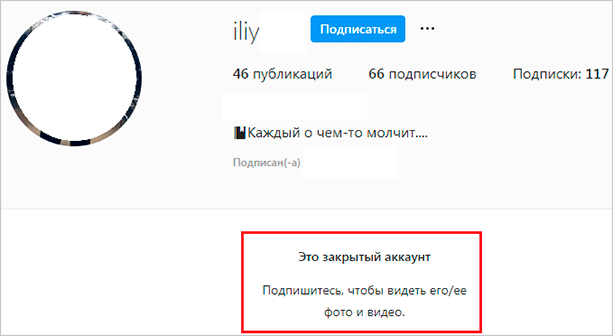
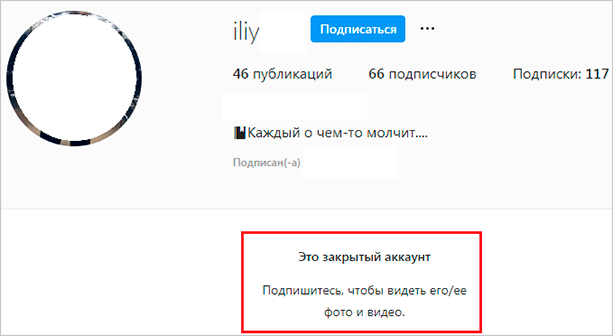
Когда страница защищена от посторонних, то она не участвует в поиске по хэштегам, а подписаться на новости, посмотреть фото- и видеоматериалы могут лишь те, кого вы одобрите. Как это работает:
- Человек заходит в гости и нажимает кнопку “Подписаться”.
- В своих уведомлениях вы видите сообщение о том, что поступила заявка.
- После одобрения человек становится фолловером и может видеть весь контент.
- Если предложение отклонено, то пользователь не получит никаких сообщений, он просто по-прежнему не сможет видеть ваши публикации.
Ограничить и открыть доступ к своим материалам можно в любой момент через компьютер и мобильные устройства.

Создавайте популярный контент, привлекайте целевых подписчиков и конвертируйте их в покупателей.
Как скрыть свои материалы с телефона
Если вы заходите в приложение со смартфона на Андроиде или с Айфона, то выполните такие шаги.
Шаг 1. Загрузите свой Instagram.
Шаг 2. Перейдите в личный раздел, нажав на свой аватар в правом нижнем углу экрана.
Шаг 3. Войдите в меню и нажмите на шестеренку внизу.
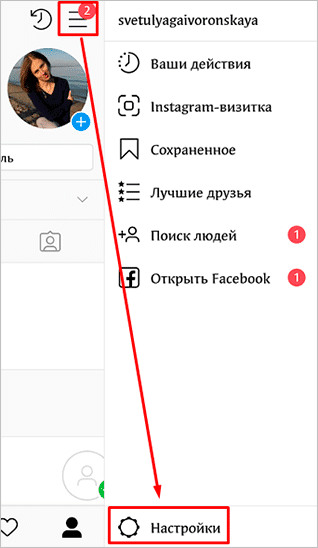
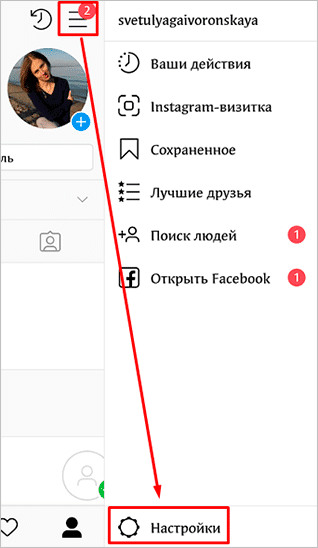
Шаг 4. Тапните по пункту “Конфиденциальность и безопасность”.
Шаг 5. Передвиньте рычажок в нужное положение, чтобы оградить себя от непрошеных гостей.
Теперь новым подписчикам нужно будет сначала получить одобрение, и только после этого они смогут просматривать фотографии и видео.
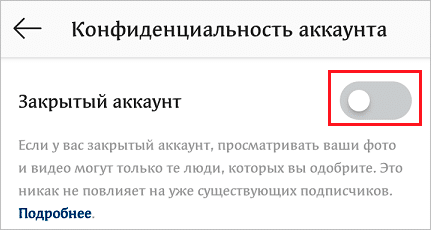
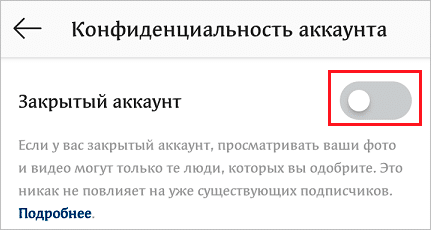
Как ограничить доступ к своим публикациям с компьютера
Изменить видимость материалов также можно в браузерной версии Instagram. Для этого зайдите на сайт instagram.com. Если нужно, авторизуйтесь и перейдите в свой аккаунт, нажав на фигурку человечка в правом верхнем углу.


Теперь кликните по кнопке “Редактировать профиль” или на значок шестеренки рядом с ней.
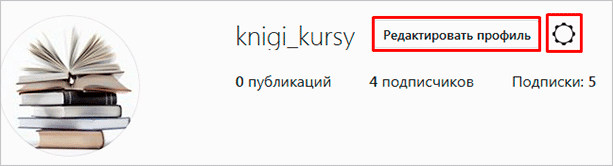
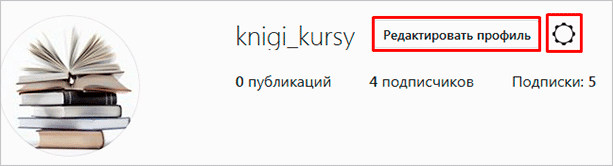
Здесь нам нужен пункт “Конфиденциальность и безопасность”.


Теперь идем в подраздел “Конфиденциальность аккаунта”. Вверху сразу появится интересующая нас опция. Осталось только поставить “птичку” рядом с надписью.
После этого внизу экрана появится сообщение о том, что изменения вступили в силу. Можете возвращаться в свой профиль и наслаждаться приватным общением. Никакие незнакомцы больше не смогут просматривать записи без вашего согласия.
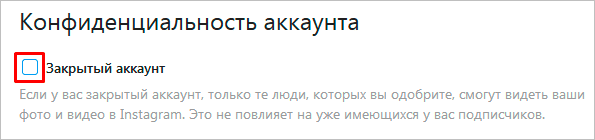
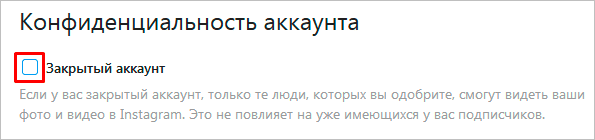
Дополнительные возможности
Даже после введения ограничений все подписавшиеся ранее товарищи продолжат просматривать ваш контент. Чтобы скрыть информацию от конкретных пользователей, придется их заблокировать. Для этого зайдите на страницу пользователя, тапните по трем точкам в правом верхнем углу и выберите пункт “Заблокировать”.
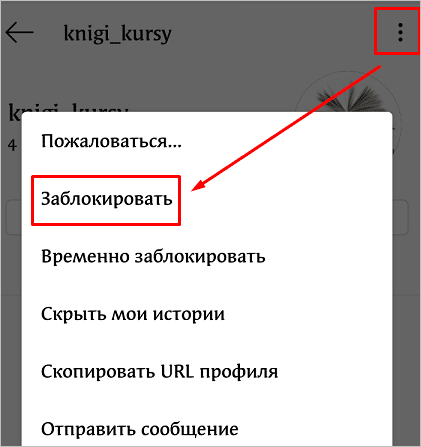
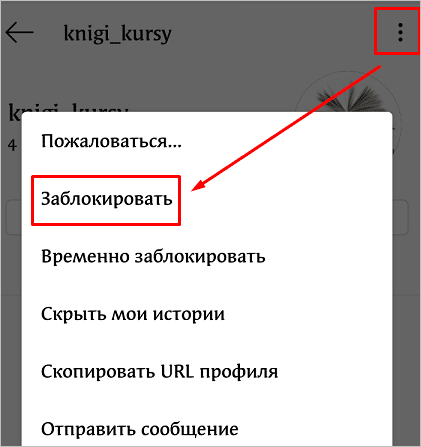
Теперь он не сможет найти вас в социальной сети, просмотреть фотографии, видео и Сторис.
Если вы хотите ограничить доступ всем посетителям без исключения, то нужно временно заблокировать свой аккаунт. Сделать это можно через веб-версию Инстаграма. Откройте свой личный раздел и нажмите на кнопку “Редактировать профиль”. Теперь опуститесь в самый низ нового окна и кликните по надписи “Временно заблокировать мой аккаунт”.
После этого никто не будет просматривать ваши материалы, вы же в любой момент сможете восстановить страницу. Только не удаляйте ее, иначе вся информация будет полностью потеряна для вас и всех остальных пользователей.
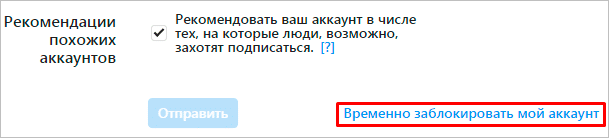
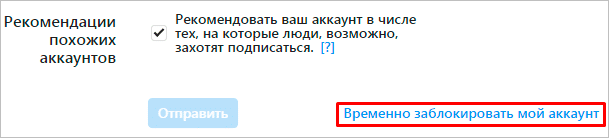
Заключение
Теперь вы знаете, как защитить свои фото и видео в Инстаграме от посторонних людей. Учтите, что все фолловеры, которые были у вас на момент изменения настроек приватности, останутся. Перемены коснутся лишь новых гостей и подписчиков.
Обойти ограничения и просмотреть записи в закрытом аккаунте нельзя, так что можете быть спокойны. Но все же я советую не выкладывать слишком личные и откровенные снимки, потому что всегда есть риск взлома, получения вируса или непорядочных подписчиков.
Желаю комфортного пребывания в социальной сети. Задавайте вопросы и высказывайте свое мнение в комментариях, мне будет приятно пообщаться с вами.
А сейчас давайте прощаться. До новых интересных встреч.
Как закрыть профиль (аккаунт) в Инстаграме
Закрыть профиль в Инстаграме можно с телефона или компьютера. Воспользуйтесь пошаговой инструкцией, актуальной на 2018 год. А также узнайте, для каких целей можно использовать закрытые аккаунты!
Как закрыть профиль с телефона
Шаг №1. Откройте мобильное приложение на телефоне (Android или IOS).
Шаг №2. В правом нижнем углу экрана найдите свою аватарку (мини – фото) и нажмите на нее. Вы попадете в профиль.

Шаг №3. В правом верхнем углу найдите меню (три полоски) и нажмите на него. Откроется дополнительное меню.
 Меню профиля
Меню профиляШаг №4. Нажмите иконку шестеренки «Настройки».

Шаг №5. Отмотайте ленту чуть вниз и найдите «Конфиденциальность и безопасность». Нажмите на «Конфиденциальность аккаунта».

Шаг №6. Активируйте кнопку, как показано на картинке ниже.

Готово! Аккаунт закрыт и теперь просматривать его могут только те люди, которые ранее подписались на профиль. Новые пользователи больше не смогут видеть ваши фото и видео. Для этого им нужно будет сделать запрос на подписку. Только после вашего одобрения они смогут подписаться на аккаунт. Чтобы открыть профиль обратно, то проделайте те же самые шаги.

Как закрыть профиль с компьютера
Шаг №1. Зайдите на официальный сайт Инстаграма и выполните вход в свой профиль. Если вы видите ленту новостей, то зайдите на главную страницу профиля, нажав на человечка в верхнем правом углу. Найдите кнопку «Редактировать профиль» и нажмите на нее.

Шаг №2. В меню слева найдите «Конфиденциальность и безопасность» и перейдите туда.

Шаг №3. Напротив «Закрытый аккаунт» поставьте галочку, как показано на скриншоте ниже. Готово!

Как закрыть бизнес – профиль
Бизнес – профиль сделать закрытым не получится. Это правила Инстаграма. Если вы создали бизнес – аккаунт, то он может быть только публичным и доступен для всех пользователей.
Зайдите в настройки Инстаграма и переключитесь назад на личный аккаунт. Только после этого вы сможете закрыть его! Помните, что вы всегда можете переключиться обратно!

Зачем нужно закрывать профиль
Приватность аккаунта. Не все люди любят выставлять свою жизнь на показ. Такие люди обычно мало выкладываю фотографий и предпочитают, чтобы их видели только близкие и друзья. С этим все понятно.
Привлечение новых подписчиков. Некоторые блогеры и бизнес –– аккаунты специально закрывают свои профили на определенный срок времени. Например, если идет реклама и они ждут приход новых подписчиков.
Когда человек попадает на профиль другого человека, то он начинает сканировать его, просматривая фото и видео. Если ему нравится, то он подписывается. Если нет, то уходит с аккаунта дальше.
Те, кто закрывает профиль, рассчитывают на то, что человек подаст заявку на подписку, не видя контента. Любопытство сыграет свою роль и желающих подписаться будет намного больше, если бы аккаунт был открытым. Конечно, такое раздражает многих и они специально не подписываются на закрытые аккаунты.
Продажа товаров и услуг. Некоторые закрывают профили специально, чтобы люди могли видеть только описание в шапке и ссылку на сайт.
У посетителя, попавшего на такой профиль, есть только два пути. Первый – прочитать, что написано в шапке и уйти. Второй – прочитать текст и перейти по ссылке. Те, кто перешел по ссылке, возможно, сделает заказ и что – нибудь купит.
Вот основные три причины закрытых профилей в Инстаграме. Кто – то это делает по личным соображениям, а кто – то из своей выгоды.
Инструкция, как сделать в Инстаграме закрытый аккаунт
Социальные сети позволяют управлять приватностью не только личных переписок, но и профиля в целом. И это очень полезно – далеко не всегда публикации и личная информация нуждаются в публичности. Поговорим о том, как сделать в Инстаграме закрытый аккаунт, как посты смогут посмотреть и что может нам помешать.
Что видят неподписанные пользователи в закрытом аккаунте?
Что собой представляет настройка приватности учётной записи в Instagram, и что видит человек, которому вы не дали доступ? На самом деле, крайне мало. Как бы ни хотел человек получить всю информацию в профиле, и через IPhone, и через Андроид он увидит лишь следующее:
- Количество подписчиков.
- Количество подписок.
- Количество публикаций.
- Никнейм.
- Имя.

Причём, ни на что пользователь не может нажать, кроме кнопки «Подписаться.
Какие неудобства предоставляет закрытый аккаунт?
Все социальные сети предлагают возможность закрывать себя ото всех. Однако, современные люди, у которых есть много страниц на разных сервисах в телефоне или на компьютере, понимают, что закрытие акка накладывает на нас некоторые ограничения. Какие? Можно написать с десяток пунктов, но их все по большому счёту можно объединить в два больших.
- Снижение охвата. Никаких случайных лайков или подписок, никакого выхода в рекомендации. Так что, если вам важна статистика, ни в коем случае не нужно переходить на скрытый акк.
- Невозможность перехода на бизнес профиль. Это означает, что вы не сможете использовать абсолютно все преимущества, которые может дать вам приложение. Что, опять же, означает, что никакого сколько-нибудь серьёзного продвижения не ждите – ни статистики, не таргетинга для вас открыто не будет.

Таким образом, если у вас коммерческий акк, такой способ его ведения вам не пойдёт. Однако, создавать безопасную «среду обитания» только для себя и своих друзей в личном профиле может быть крайне важно. Поэтому владельцам персональных страниц может понадобиться инструкция по тому, как сделать в Инстаграме закрытый аккаунт.
Инструкция, как закрыть аккаунт
Теперь перейдём к инструкции. Эта социальная сеть была создана для мобильных устройств. Однако, это не значит, что на вопрос «Как сделать аккаунт закрытым в Инстаграме с компьютера?» нет ответа. Разберём оба алгоритма действий.
Через телефон
Логичным будет делать инструкцию на основе приложения. Так мы и поступим. Ближе к делу.
- Авторизуемся.
- Переходим на свою страницу. Для этого жмём по иконке с человечком в правом нижнем углу.

- Сверху справа кликаем по иконке с тремя горизонтальными линиями.
- В открывшемся меню нас интересует кнопка «Настройки» в самом низу интерфейса.
- Открываем вкладку «Конфиденциальность».
- Здесь выбираем пункт «Конфиденциальность аккаунта.

- Здесь и находится пункт «Закрытый аккаунт», который нам нужен.

Через компьютер
В интернете инструкции для ПК чаще всего ограничиваются вариантом с эмулятором. Вы, конечно, можете воспользоваться такой программой. Но это слишком сложно, можно сделать всё куда проще и без скачивания софта.
Перейдём к более простому способу:
- Открываем браузерную версию Инсты.
- Открываем исходный код страницы. Для этого жмём F12 или Ctrl+Shift+i.
- Справа откроется окошко с HTML-кодом. Нам нужна иконка с двумя прямоугольниками в левом верхнем углу этого интерфейса.

- После этого Instagram примет мобильный вид. Жмём по иконке с гайкой рядом с никнеймом.

- Выбираем раздел «Конфиденциальность и безопасность».
- Здесь первым же пунктом будет «Закрытый…» он нам и нужен.

Почему не получается закрыть аккаунт?
Какой смысл узнавать инструкцию, если мы не знаем, что может нам помешать? Разберём, почему «закрыться» не получается. И я могу выделить два самых важных вида неполадок:
- Баги социальной сети. Как и любой другой сервис, Инста может работать нестабильно. Если второй пункт вам не подходит, вполне вероятно, что нужно всего лишь подождать, пока фотосеть наладит свою работу.
- У вас подключён бизнес-аккаунт. Он и приватность несовместимы. У вас даже не получится переключиться. Поэтому перед тем, как «закрыть границы», сделайте профиль личным.

Конфиденциальность и безопасность в социальных сетях крайне важна. Любую фотографию можно использовать для того, чтобы получить кучу важной информации и получить выгоду. Но, конечно, закрывают страницы не только в страхе потерять деньги, но и просто для того, чтобы некоторые люди не видели контента.
Вопросы наших читателей

#1. Как закрыть аккаунт в Инстаграм бизнес-профиль?
Бизнес-аккаунт и приватность несовместимы. Поэтому перед тем, как закрыться, вам нужно перейти на личный.

#2. Как посмотреть истории в закрытом аккаунте в Инстаграм?
В интернете есть предложения по софту, который, якобы, позволит обойти ограничения социальной сети. Однако, всё это – мошенничество. Рабочие способы позволяют лишь схитрить и стать подписчиком. НО! Подписчик конфиденциального акка может вытащить из исходного кода ссылку и передать её кому угодно. Тогда человек сможет открыть историю или пост и просмотреть её. Этот способ, к слову, подходит для вас и в том случае, если вы боитесь, что человек сториз не сохранит – по URL из исходного кода публикация будет доступна до тех пор, пока контент находится на серверах социальной сети.

#3. Как закрыть аккаунт в Инстаграм, если он личный блог?
Личный блог – ещё одна разновидность бизнес-аккаунта. Для того, чтобы закрыть такую страницу, нужно переключиться на обычный профиль и проделать инструкцию из статьи выше.
Если у тебя еще остались вопросы или хочешь выразить свое мнение — пиши в комментариях. А также смотри полезное видео по теме.
[Всего: 0 Средний: 0/5]Понравился материал? Поделись с друзьями!
Как закрыть профиль в Инстаграм: с телефона и компьютера
В 2019 году Instagram выпустил новое обновление. В частности, в новой версии программы несколько изменилось управление режимами доступа к пользовательским аккаунтам.
Различия допуска
Каждый аккаунт в Instagram по умолчанию открыт для всех посетителей страницы. Любой человек может увидеть фотографии, видео и «Истории» владельца профиля. То же самое касается и обновлений. Кто угодно может подписаться на открытую страницу. Если он является нежеланным гостем, его придется блокировать вручную.
Такая система удобна не для всех, поэтому Instagram позволяет ограничить доступ посторонних к странице пользователя. Если кто-то хочет выкладывать материалы и личную информацию только для узкого круга лиц, он может закрыть свой профиль. После этого каждый, кто захочет подписаться, должен быть утвержден хозяином страницы.
Закрытый профиль в соцсети Инстаграм не ведет статистику. Поэтому бизнес-аккаунт перевести в такой режим нельзя. Сперва нужно сделать его обычным.
Как закрыть с телефона
Закрытый профиль Инстаграм: как закрыть доступ к странице через приложение для телефон с ОС iPhone или Andoid:
- Зайти на свой профиль.
- Сверху, в правом углу, есть значок с изображением трех тонких горизонтальных линий. Он расположен сбоку от имени владельца страницы. Нужно на него нажать.
- Внизу будет находиться кнопка «Настройки». Слева она обозначена символом шестерни, напоминающим маленькое схематичное солнце. Если на нее кликнуть, откроется список доступных разделов.
- Ближе к началу списка можно увидеть строчку «Конфиденциальность». Необходимо нажать на нее.
- Откроется окошко с опцией «Закрытый аккаунт». Если она неактивна, то нужно нажать на расположенный справа от ее названия переключатель. После этого маленький тумблер серого цвета окрасится в ярко-синий.



Чтобы перевести страницу обратно в открытый режим, нужно вернуть переключатель в неактивное положение. Все эти манипуляции не повлияют на доступ тех, кто уже подписан на аккаунт.
С компьютера

Понять, как сделать «Закрыть профиль в Инстаграме» с компьютера, поможет следующая инструкция:
- перейти на свою страницу;
- выбрать символ со схематичным изображением шестеренки;
- во всплывшем окне нужно выбрать пункт «Конфиденциальность и безопасность»;
- необходимая опция находится в самом верху открывшейся после этого страницы – листать не нужно;
- поставить галочку напротив строчки «Закрытый аккаунт».


После этого система сразу ограничит возможность просматривать ваши фотографии для всех посторонних.
Как открыть профиль в Инстаграме
Чтобы вернуть всем пользователям доступ к своей странице, необходимо вернуться в «Настройки»;
- перейти в раздел «Конфиденциальность»;
- убрать поставленную галочку.
Блокировка
Какие действия требуется совершить для полной блокировки профиля с компьютера:
- Авторизоваться в системе.
- Нажать на кнопку «Редактировать профиль». Она находится в верхней части страницы, справа от имени и других личных данных.
- Нужно проскроллить в самый низ страницу с настройками.
- В правой нижней части экрана есть кнопка, позволяющая поставить временную блокировку. Ею можно воспользоваться 1 раз в неделю.
- Понадобится ввести пароль и указать причину блокировки. Это позволит системе удостовериться, что запрос поступил от реального обладателя страницы.
После этого доступ к аккаунту закроется. Комментарии, лайки и фотографии пользователя будут скрыты вместе с профилем.
Как закрыть только от одного человека
Если спокойно себя чувствовать онлайн мешает какой-то конкретный пользователь, можно заблокировать только его одного. Последовательность нужных действий выглядит так:
- Перейти на нужный профиль.
- Далее нужно кликнуть на три точки, расположенные вертикально относительно друг друга. Они находятся справа от имени владельца страницы.
- Всплывет окно, предлагающее перечень опций. Кнопка «Заблокировать» находится почти в самом верху списка. Ее нужно нажать.
Система запросит подтверждение выбранного действия. На этом этапе можно отказаться от блокировки. Если все решено, следует кликнуть на нужную опцию еще один раз.
Как удалять подписанных на закрытый аккаунт пользователей с телефона:
- зайти на страницу профиля;
- выбрать список подписчиков;
- найти нужного человека;
- нажать на три точки справа от его имени;
- выбрать опцию «Удалить».
Система не отправляет удаленным таким образом пользователям оповещений о прекращении подписки. Нежелательных людей также можно заблокировать. Если пользователь это заметит, он с большой долей вероятности отпишется от профиля самостоятельно. Однако уведомления о блокировке он все равно не получит.
Как добавить подписчика с Айфона или Андроида:
- перейти на вкладку «Уведомления»;
- выбрать пункт «Запросы на подписку»;
- нажать на кнопку «Подтвердить», находящуюся напротив имени нужного пользователя.
Следует ли закрывать
Включать закрытый режим технически не сложно. У этой опции, в отличие от блокировки, нет недельного ограничения на ее применение. Однако она не всем подходит. Кому не рекомендуется закрывать свой профиль:
- блогерам, ищущим популярности;
- владельцам собственного дела, не желающим использовать бизнес-аккаунт;
- любым пользователям, зарабатывающим на рекламе;
- тем, кто предпочитает обновлять содержимое своего профиля с учетом внимания со стороны случайных зрителей, например – по хэштегам;
- желающим активно наращивать аудиторию.
Далеко не каждый пользователь будет сразу подписываться на незнакомый аккаунт, не оценив его содержимое.
Варианты того, как посмотреть закрытый профиль в Инстаграм
- добавиться в подписчики и ждать одобрения;
- создать другой аккаунт и попробовать то же самое через него;
- постучаться под видом интернет-магазина – для этого желательно немного раскрутиться;
- добавить к заявке хэштег «Взаимная подписка».
Другими способами смотреть фотографии не получится. Программный взлом, как и воровство личных данных, является преступлением. Это также технически сложные методы, которые не оправдывают затраченных усилий.
Многим пользователям удобно привязывать свой Инстаграм к аккаунту на Фейсбуке. Можно постараться найти искомый контент через другую соцсеть.
Рекомендуем почитать:
Как закрыть профиль в инстаграме от посторонних с телефона/компа

 Настройки конфиденциальности в Instagram позволяют закрыть от посторонних свои публикации. Скрыть посты можно как от одного человека, так и от нескольких. По умолчанию ваша страница открыта после создания аккаунта. Но в любой момент это можно изменить. Как закрыть профиль в инстаграме мы пошагово разберем.
Настройки конфиденциальности в Instagram позволяют закрыть от посторонних свои публикации. Скрыть посты можно как от одного человека, так и от нескольких. По умолчанию ваша страница открыта после создания аккаунта. Но в любой момент это можно изменить. Как закрыть профиль в инстаграме мы пошагово разберем.
Однако данная функция предоставляется не всем. Иногда сделать учетную запись приватной не получается. Посмотрим, от чего это зависит.
Что значит закрытый аккаунт в инстаграмм, как он выглядит и что дает?
Как и любая популярная социальная сеть в интернете, Instagram предлагает пользователям широкий набор приложений конфиденциальности. Это помогает защитить вашу учетную запись от чужих нежелательных глаз.
По умолчанию, когда вы публикуете фотографию в инстаграмме, она видна всем другим пользователям. Если вы добавите хэштеги к фото, например, #Венеция или #Париж, то каждый, кто ищет такой хэштег, сможет ее найти. Но, иногда человек яро фильтрует свою аудиторию. Он не хочет быть слишком публичным. Именно для таких людей функция Закрытый аккаунт будет очень кстати.
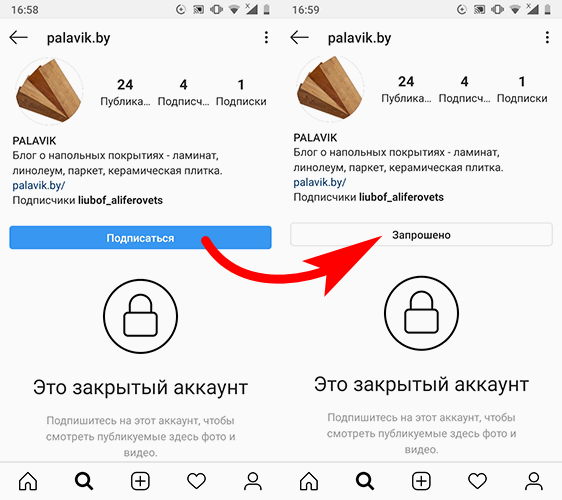
Понять, что профиль закрыт очень просто. Если вы не являетесь подписчиком страницы, при попытке ознакомиться с контентом вы увидите надпись: «Это закрытый аккаунт». Чтобы увидеть его или ее фото придется подписаться.
Преимущества приватного профиля:
- Доступ к контенту (фотографии, видеозаписи, истории, лайки) будет только у ваших подписчиков. “Левый” юзер видит только общее число постов. Конечно, возможность стать “своим” имеется, но только с одобрения владельца страницы. Если кто-то захочет подписаться на приватный аккаунт, ему нужно зайти в него и отправить запрос. После нажатия на кнопку «Подписаться», надпись сменится на “Запрошено”. Далее придется ждать, пока хозяин профиля примет или удалит заявку;
- Отображается только количество подписчиков и подписок. Кто эти люди увидеть невозможно, за исключением общих друзей;
- Обладатели приватной страницы могут смело ставить любимые #хэштеги. Их фотографии исключены из поисковой системы сайта для всех, кроме подписчиков;
- Отметки «Нравится» на закрытых публикациях не отображаются в разделе Лайки (сердечко) – «Подписки». Это значит, если друг закрытого профиля лайкает его фотки, эти лайки кроме их двоих никто не увидит.
В отношении скрытой учетной записи также можно:

- Пожаловаться на эту страницу;
- Отправить личное сообщение;
- Заблокировать данный аккаунт или скрыть от него истории.
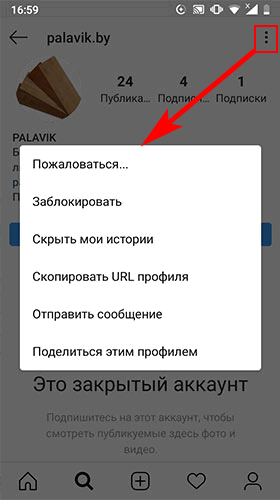
Зарабатывать играючи? Большинству такое предложение покажется несерьезным и нереалистичным. Но те, кто уже знаком с экономическими симуляторами с выводом денег, знают – получать деньги с виртуальных инвестиций вполне реально. Money Banks работает по классической схеме инвестиционной игры и позволяет зарабатывать виртуальное серебро в зависимости от сделанного вложения – минимум 40% в месяц, максимум – 100% (удвоение депозита в течение каждых 30 дней). Затем средства со счета выводятся из системы на кошельки Киви, Яндекс Деньги, Payeer в рублевом эквиваленте.
Читайте также – Как публиковать фотки в инсте через комп
Как закрыть профиль в инстаграме с телефона или компьютера
Если вы хотите скрыть публикации от конкретного человека (чужого), Instagram предоставляет функцию «Заблокировать». Для этого нужно зайти на желаемую страницу, нажать на троеточие в правом верхнем углу, далее Заблокировать. При этом никаких уведомлений о блокировке не высылается.
А если нужно сделать закрытый профиль в инстаграме для всех? Смотрите пошаговую инструкцию.
С телефона через приложение (iPhone, Android):
- Откройте приложение Instagram, авторизуйтесь, если нужно;
- Нажмите на изображение профиля в правом нижнем углу, чтобы попасть на главную страницу аккаунта. После этого в правом верхнем углу нажмите на три горизонтальные полосы. Далее переходите в «Настройки» – шестеренка внизу экрана;
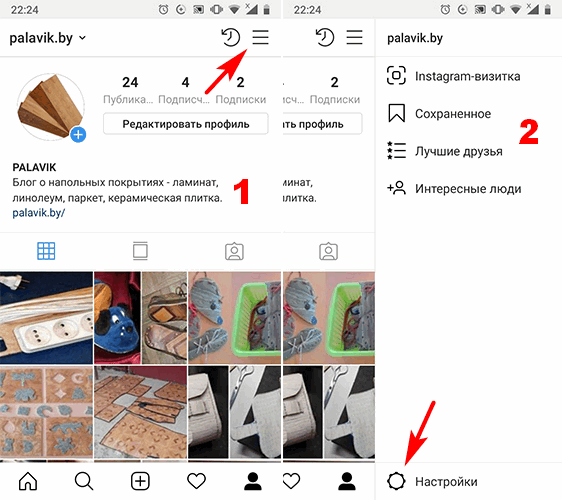

- В появившемся меню выбираем пункт «Конфиденциальность», следующий шаг – «Конфиденциальность аккаунта» (в строке на против будет написано «доступно»).
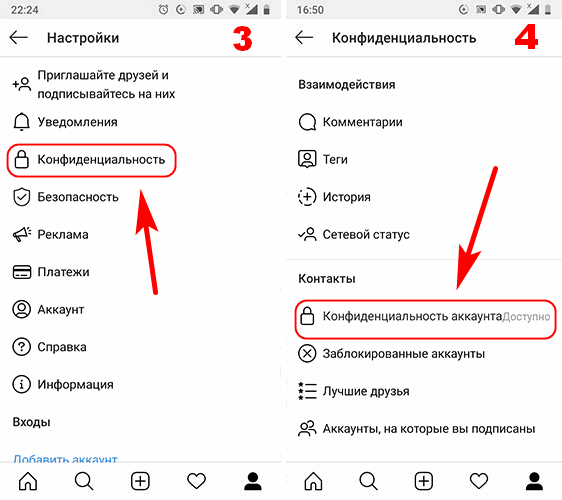
- В новом окне переместите ползунок и подтвердите действие.
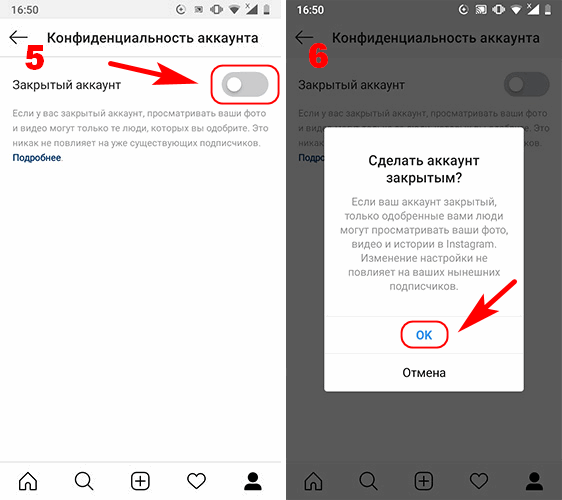
Внимание: супернадежная игра, чтобы реально зарабатывать Golden Mines:
- Нанимаете гномов, они станут добывать золотую руду;
- Добытую руду относите на свой склад;
- Накопившуюся руду перерабатываете и получаете золото;
- Золото обмениваете на реальные деньги и моментально выводите на кошелек;
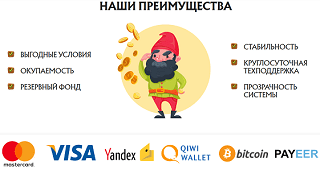
Через компьютер:
Если вы думаете, что ажиотаж по майнингу уже давно прошел – не спешите с выводами. Заработок на добыче криптовалюты лишь трансформировался в увлекательную экономическую игру. Mining-Farm предоставляет возможность даже не знающим нюансов майнинга пользователям зарабатывать от 50 до 100% ежемесячной прибыли за покупку виртуальной фермы для добычи крипты.
Также на проекте есть несколько вариантов извлечения выгоды без вложений.
- Откройте инстаграмм и авторизуйтесь, при необходимости. В правом верхнем углу нажмите на изображение человечка, чтобы перейти на главную страницу аккаунта;

- Далее нажмите на изображение шестеренки, напротив кнопки «Редактировать профиль»;
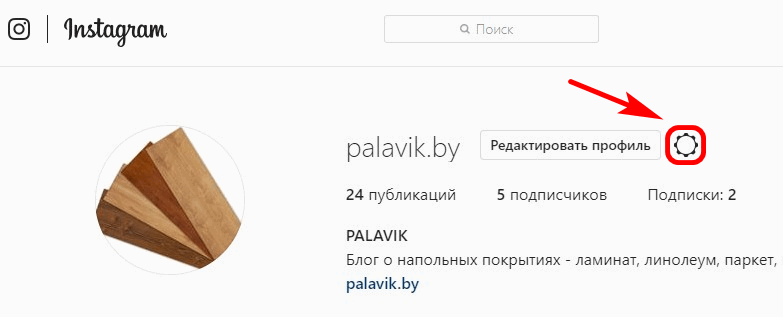

- В палитре свойств выберите «Конфиденциальность и безопасность»;
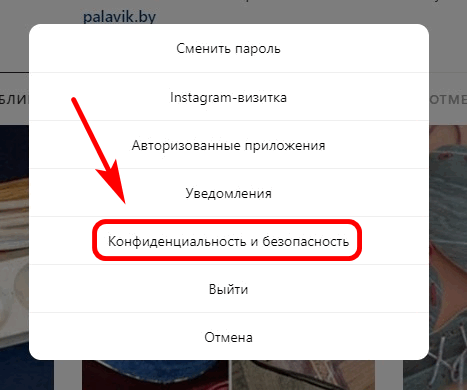
- Осталось установить галочку в поле «Закрытый аккаунт».
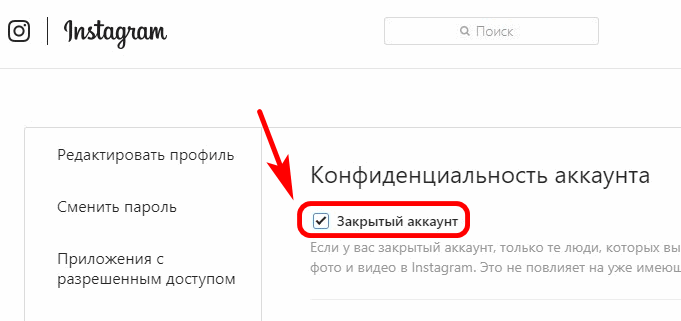
Менять настройки конфиденциальности можно несколько раз в день. Но если делать это очень часто, опция будет временно недоступна.
Для того, чтобы открыть аккаунт нужно проделать вышеописанные действия в обратном порядке. На последнем шаге перемещаем ползунок или убираем галочку. Но помните, после открытия профиля все заявки на подписки одобряются автоматически.
Вам может быть интересно – Как отметить своих друзей на фото в инстаграме
Почему я не могу закрыть свой профиль?
Владельцам бизнес-аккаунтов (личный блог, компания, товар/услуга, и т.д.) инстаграм не предоставляет возможности закрыть профиль. Это объясняется тем, что учетная запись компании несет определенную коммерческую подоплеку. Что требует публичности. Например, страница фотографа или интернет-магазина, которые продают свои услуги.
Если у вас непреодолимое желание закрыть учетную запись, просто переключите Business профиль на личный.
Вот как это сделать:
- Жмите на иконку своего аккаунта – правый нижний угол. После перехода в него кликайте по значку меню – три полоски справа вверху. Теперь переходим в настройки – нажав на шестеренку в нижней части экрана;
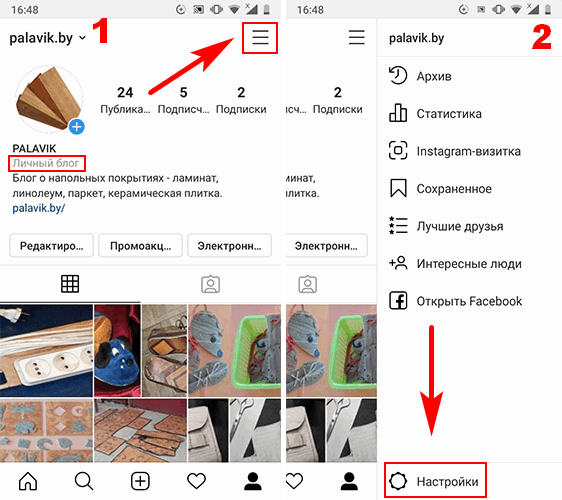
- Перейти во вкладку «Аккаунт», где выбрать последний пункт «Переключиться назад на личный аккаунт». Instagram потребует подтвердить ваше желание сделать страничку личной. Нажимайте «Переключиться».
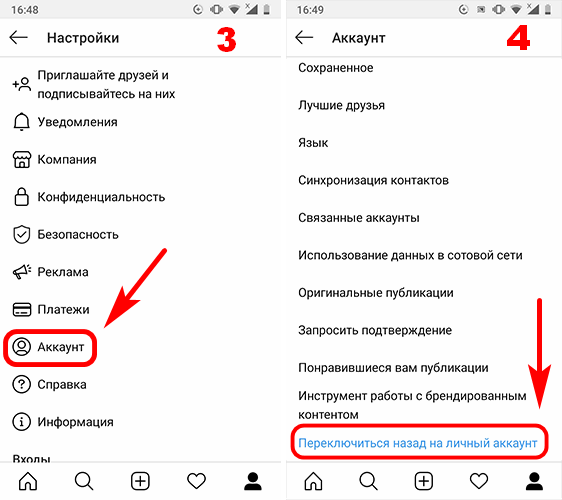
Потеря бизнес-профиля ограничивает доступ к различным инструментам и функциям:
- Аналитика ваших сообщений и историй;
- Дополнительные призывы к действию и кнопки, которые вы могли разместить;
- Интеграцию с различными сервисами.
При этом вернуться обратно к бизнес-аккаунту можно в любое время.
Но сегодня Business-профили подключают не только в коммерческих целях. Злободневным блогерам и активным “инстаграммщицам” это помогает отслеживать статистику конкретных публикаций и историй. Кроме того, инструменты аналитики позволяют определить правильное время для публикации поста, когда подписчики наиболее активны.
Приватное использование целесообразно скорее для личных аккаунтов. А публичной странице важно установить контакт с наибольшим количеством пользователей. Ведь это значительно увеличивает прибыль. Поэтому делать ее закрытой реально нет смысла. Компании всегда популяризируют свой аккаунт различными способами.
Инструкция, как закрыть профиль в Инстаграме с телефона
Конфиденциальность в социальных сейчас – острый вопрос. Для государства нет ничего приватного. Если говорить о ВКонтакте, то власти могут получить доступ к любой информации даже без официального запроса. Однако, если уж мы не можем скрыться от правоохранительных органов, то уж от обычных пользователей свой контент мы должны уметь прятать. Поэтому поговорим о том, как закрыть профиль в Инстаграме с телефона.
Инструкция, как закрыть профиль в Инстаграме с телефона?
В первую очередь Instagram был создан для мобильных устройств – сначала сервис был запущен для Айфона, затем – для Андроид. Веб-версия же всегда существовала с довольно сильно урезанным функционалом. Поэтому в принципе закрыть аккаунт с телефона будет удобнее.
Рассмотрим конкретную последовательность действий:
- Открываем приложение.
- Жмём по иконке с человеком, чтобы открыть свою страницу.
- Кликаем по трём горизонтальным линиям сверху справа.
- Жмём на «Настройки» в самом низу экрана.

- Открываем раздел «Конфиденциальность».

- Жмём по «Конфиденциальность аккаунта».

- Делаем единственный переключатель на экране активным.

- Подтверждаем свои намерения.
- Всё, страница закрыта. Теперь, чтобы получить доступ к вашим постам, человек должен получить разрешение.
Инструкция, как открыть профиль с телефона
Зачастую затея сделать профиль конфиденциальным не идёт на пользу странице. Поэтому приходится возвращаться к общедоступности и публиковать контент, который будет виден всем. Как таковую инструкцию я здесь размещать не буду, потому что последовательность действий будет та же, что и выше, но наоборот. Если в предыдущей последовательности действий мы делали переключатель активным, сейчас нужно будет, напротив, деактивировать его. Так что, если пропустили предыдущую часть, прокрутите немного выше и пересмотрите.
Плюсы и минусы закрытого аккаунта
Чтобы решить перейти на другой тип профиля, нужно понимать, какие преимущества и недостатки здесь могут быть.
Преимущества:
- Приватность. Если у вас есть контент, который должен быть доступен не всем, лучше сделать акк приватным.

- Меньше жалоб. Если у вас много недоброжелателей, которые кидают страйки, прервать это можно закрыв страницу и удалив хейтеров из подписчиков.
- Таинственность. Посмотреть публикации приватного профиля, получить информацию, доступную не всем, хотят многие. Особенно, если о вас кто-то рассказал.
Недостатки:
- Люди, которые просматривали ваши посты, но не подписывались, не смогут больше влиять на вашу статистику.
- Никаких рекомендаций и ТОПов. Это также негативно повлияет на показатели акка.
- Правда, статистика вас беспокоить не будет – вы не сможете пользоваться бизнес-аккаунтом и отслеживать показатели профиля.
- Будьте готовы к тому, что прирост подписчиков существенно снижется.
 Хотя вот Бузова закрыла свой аккаунт и подписчиков даже прибавилось. Людям же интересно, что она на этот раз учудит
Хотя вот Бузова закрыла свой аккаунт и подписчиков даже прибавилось. Людям же интересно, что она на этот раз учудитКогда закрывать аккаунт не нужно?
Если вы ведёте личный профиль, приватность на вашей совести. В общем-то, никакого влияния на аккаунт это не окажет – разве что, сталкерам будет проблематично следить за вашей жизнью. А вот для коммерческого Инстаграма закрытость может стать фатальной ошибкой. Для раскрутки важно, чтобы любой гость видел посты и мог заинтересоваться.
Однако, в том случае, если страница у вас коммерческая, но содержимое постов противоречит правилам социальной сети, приватность пойдёт только на пользу – вероятность того, что вас забанят, будет ниже.
Как закрыть профиль в Инстаграме с телефона? Легко и просто. Вы справитесь даже без инструкций из интернета – после обновления интерфейса 2019 года всё предельно понятно. Однако, иногда нужно знать, на какие конкретно кнопки следует жать для реализации даже такой простой задачи.
Вопросы наших читателей

#1. Почему закрытые профили не рекомендуются другим пользователям?
Это нарушило бы политику конфиденциальности. Обычно люди настраивают конфиденциальность не просто так – они, скорее всего, прячут и себя, и посты от других. Поэтому социальная сеть делает вполне логичный вывод – человек вряд ли хочет, чтобы его страницу видели.

#2. Что видит человек, который открыл приватный аккаунт?
Он видит только одну кнопку, на которую может нажать – «Подписаться». Кроме этого, он видит миниатюру аватарки, количество постов, подписчиков и подписок. Но при этом никто не может посмотреть список доверенных пользователей, кроме тех, кому вы дали разрешение.

#3. Как публиковать приватный контент в открытом профиле?
Очень странный вопрос. Однако, часто возникает необходимость оставить страницу открытой, но при этом оставить определённый контент доступным для ограниченного круга людей. В этом случае полезно использовать список «Близкие друзья». Хотя сейчас публикации, доступные только для них, выкладывать и нельзя, сториз для избранных уже доступны.
Чтобы задать вопрос или высказаться — пиши в комментарии. А также не забывай смотреть полезное видео по теме.
[Всего: 0 Средний: 0/5]Понравился материал? Поделись с друзьями!
Как закрыть профиль в Инстаграме
Содержание статьи:
Для сохранения конфиденциальности, пользователь может закрыть профиль в Инстаграме. Такая страница отображается во время поиска, но фотографии, истории скрыты от посетителей. Информация, написанная в биографии, остается в свободном доступе.
Зачем нужно защищать личные данные?
Закрытые профили – приватные, доступ к которым есть у ограниченного числа подписчиков. Нередко, это личное пространство, где владелец делится снимками из своей жизни, которые не должны видеть посторонние. Аккаунт относится к приватному фотоальбому, скрытому бизнес-профилю.
Преимущества скрытых страниц:
- возможность размещать фотографии, которые увидят только знакомые или близкие;
- следить за тем, кто подписывается, отклонять заявки или принимать;
- скрыть личные снимки от посторонних.
В отношении бизнес-пространств: переводят страницу на личную, а уже после – закрывают от посетителей. Сделать закрытый профиль в Инстаграм можно навсегда или на ограниченный срок.
Скрыть с мобильного телефона
При помощи смартфона проще сделать – закрыть профиль в Инстаграме. В настройках официального приложения находится переключатель, влияющий на доступность страницы.
Чтобы ограничить доступ, следует:
- Нажать на «Дополнительно» (три точки сверху).
- Опуститься к разделу «Аккаунт».
- Нажать на переключателе «Закрытый/Личный».
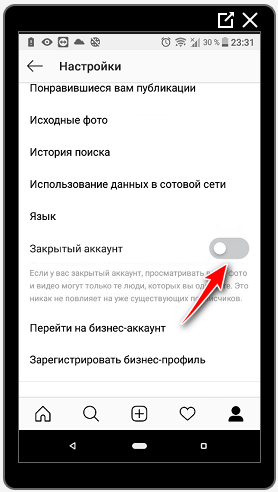
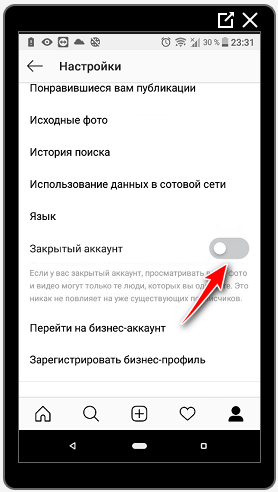
После этого: перезапустить приложение, ожидать заявок в подписчики. Параметры конфиденциальности включают функции настройки комментирования, блокирования доступа к истории. Владелец страницы указывает подписчиков, которые не смогут просматривать Stories.
Для этого нужно:
- Зайти в «Дополнительно».
- Раздел «Конфиденциальность и безопасность» — «Настройки истории».
- Нажать на «Скрыть» и выбрать пользователей, которым не будет доступен просмотр.


Ограничить отзывы к публикациям доступно через «Настройки комментирования». Владелец указывает, какие фразы недопустимы в отзывах, кто может оставлять мнение на странице.
Скрыть страницу на iOS
После очередных обновлений, закрыть профиль в Instagram с iphone стало проще. Установить настройки безопасности и конфиденциальности можно при помощи параметров приложения. В дальнейшем, чтобы посмотреть публикации в аккаунте с ограниченным доступом, посетители должны подать заявку на подписку.
Процедуру проводят в три этапа:
- Зайти в настройки (шестеренка).
- Найти раздел «Аккаунт».
- Переместить переключатель на «Закрытый профиль».


Пользователи, которые не были ранее подписаны, увидят на экране надпись: «Информация скрыта». Добавление новых подписчиков происходит посредством уведомлений. Владельцу приходит сообщение, что другой пользователь хочет подписаться. Появится окошко, содержащее две кнопки – подтвердить или отклонить заявку.
Функция «Закрыть профиль» в Instagram 2018 году отличается возможностью полного ограничения доступа. Избавиться от нежелательного подписчика можно через блокировку.
Для этого:
- Перейти в аккаунт пользователя, который не должен видеть публикации.
- Нажать на «Дополнительно» в верхней части экрана.
- Выбрать пункт «Заблокировать».
Теперь нежелательный аккаунт не может ставить лайки, писать комментарии и видеть фотоснимки. Отметки «Мне нравится» будут удалены после блокировки. При необходимости, разблокировку выполняют через «Настройки» в приложении: перейти в раздел «Заблокированные пользователи».
Скрыть бизнес-страницу
Закрыть бизнес профиль в Instagram нельзя, но переключившись на личный аккаунт, можно ограничить просмотр фотографий.
Причиной закрытия становится:
- ограниченное количество потребителей или сотрудников;
- необходимость в «ремонтных работах». Например, ребрендинг, подготовка сюрприза для подписчиков;
- создание эксклюзивной продукции.
Процедура, как закрыть профиль в Инстаграмме с телефона включает:
- Перейти в «Дополнительно».
- Настройки «Аккаунт» — переключиться на «Личный».
- Ввести данные.
- Подождать ответа от сервера и перезапустить приложение.
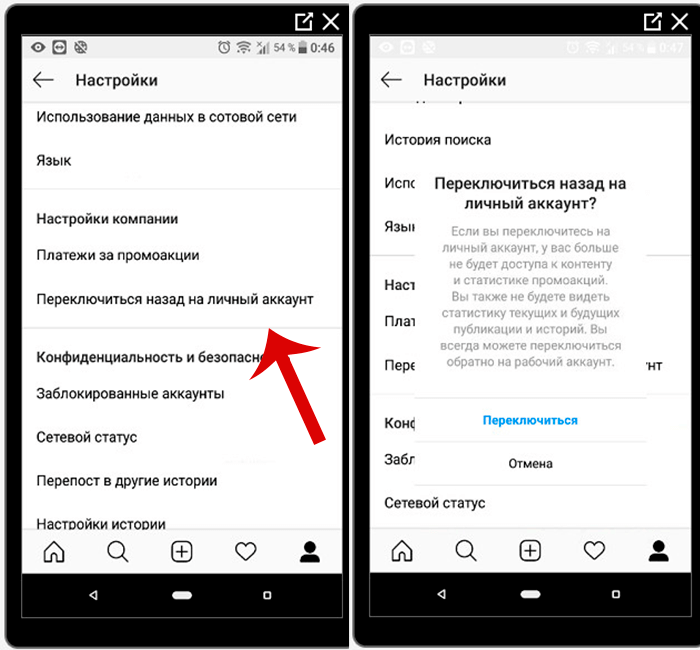
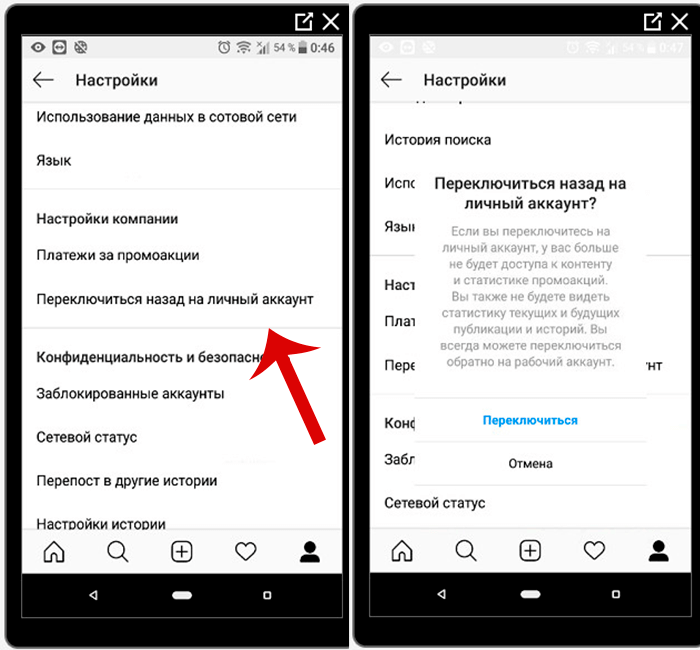
Страницу закрывают также, как и личный аккаунт. Ранее опубликованная информация не будет доступна нежелательным пользователям, а профиль приобретет статус личного.
Чтобы восстановиться в бизнес категории, следует вновь нажать на «Перейти на бизнес-аккаунт» и совершить те же действия, что и первый раз.
Просмотреть закрытый невозможно, даже используя сторонние приложения. Большинство сервисов, предлагающих помощь в просмотре скрытой информации, способны украсть данные пользователя, навредить странице и конфиденциальным данным.
Похожие записи:Удалить вашу учетную запись | Справочный центр Instagram
Когда вы удаляете свою учетную запись, ваш профиль, фотографии, видео, комментарии, лайки и подписчики будут удалены навсегда. Если вы просто хотите сделать перерыв, вы можете временно отключить свою учетную запись.После удаления вашей учетной записи вы не сможете снова зарегистрироваться с тем же именем пользователя или добавить это имя пользователя в другую учетную запись.
По соображениям безопасности мы не можем удалить за вас учетную запись. Вам нужно будет войти в свою учетную запись, чтобы запросить удаление.Если вы не можете вспомнить свой пароль или имя пользователя, ознакомьтесь с некоторыми советами по входу в систему.
Чтобы запросить окончательное удаление вашей учетной записи:
- Перейдите на страницу Удалить свою учетную запись в мобильном браузере или на компьютере. Если вы не вошли в Instagram в Интернете, вам будет предложено сначала войти в систему. Вы не можете удалить свою учетную запись из приложения Instagram.
- Выберите вариант в раскрывающемся меню рядом с надписью Почему вы удаляете свою учетную запись? и повторно введите свой пароль.Возможность окончательно удалить вашу учетную запись появится только после того, как вы выберете причину в меню.
- Щелкните или коснитесь Окончательно удалить мою учетную запись .
Если вы хотите удалить другую учетную запись:
- Щелкните или коснитесь имени пользователя в правом верхнем углу страницы удаления учетной записи.
- Щелкните или коснитесь рядом с Edit Profile и выберите Log Out .
- Войдите снова как учетную запись, которую хотите удалить, и следуйте инструкциям выше.
По истечении 30 дней после запроса на удаление вашей учетной записи ваша учетная запись и вся ваша информация будут окончательно удалены, и вы не сможете восстановить свою информацию.
Удаление всех опубликованных вами материалов может занять до 90 дней с начала процесса удаления. Пока мы удаляем эту информацию, она недоступна для других пользователей Instagram.
Копии вашей информации могут оставаться по истечении 90 дней в резервном хранилище, которое мы используем для восстановления в случае аварии, ошибки программного обеспечения или другого события потери данных.Мы также можем хранить вашу информацию для решения юридических вопросов, нарушения условий или мер по предотвращению вреда. Узнайте больше об этом в нашей политике данных .
.Как использовать список близких друзей в Instagram
Вы когда-нибудь хотели поделиться постом Instagram Stories со своими друзьями из IRL или только с некоторыми из ваших подписчиков? Что ж, теперь это возможно со списком близких друзей Instagram!
Функция «Близкие друзья» для историй Instagram позволит вам вручную выбрать группу друзей или подписчиков, чтобы делиться с ними частными сообщениями Instagram Stories.
Только люди из вашего списка близких друзей увидят вашу историю, и она будет скрыта от всех ваших подписчиков.
Это означает, что вы можете гораздо более избирательно выбирать, кто может смотреть определенные сообщения Instagram Stories из вашей учетной записи!
Давайте подробнее рассмотрим функцию «Список близких друзей» и ее значение для вас и вашего бизнеса!


Instagram запускает новый список близких друзей для историй Instagram
Новая функция «близких друзей» позволяет вам создать группу подписчиков, с которыми вы можете конфиденциально делиться сообщениями Instagram Stories.
Согласно Instagram, они создали эту функцию, потому что способ использования Instagram меняется. С Instagram Stories вы можете выражать себя и свой бренд, делясь повседневными моментами, но по мере роста сообщества Instagram вам может потребоваться возможность хранить некоторые истории в тайне для вас и ваших ближайших друзей.


Список близких друзей позволяет вам выбирать, кто может видеть определенные истории, и вы можете добавлять и удалять подписчиков из списка в любое время (без их ведома).
И, как и обычные посты в Instagram Stories, ваша история будет доступна для просмотра только в течение 24 часов в вашем списке близких друзей.
После того, как вы разместите историю Instagram в своем списке близких друзей, изображение вашего профиля появится с зеленым кружком вокруг него как на странице вашего профиля (которую видите только вы), так и в ленте ваших близких друзей.
Зеленый кружок выделяет его среди других розовых кругов, которые обычно выделяют аккаунт, в котором есть живые сообщения Instagram Stories, которых вы еще не видели.


Любой подписчик, не включенный в ваш список близких друзей в Instagram Stories, не увидит вашу запись вообще!
Точно так же, если кто-то поделился с вами частной историей в Instagram в рамках своего списка близких друзей, публикация должна выделяться среди других в вашей ленте историй Instagram благодаря зеленому кружку. Он также часто появляется в самом начале вашей ленты, поэтому вы его не пропустите.


Новая функция «Близкие друзья» позволяет вам делиться больше личными моментами, чем когда-либо прежде, что может сделать Instagram Stories намного более общительным между вами и вашими друзьями и последователями IRL!
Как создать список близких друзей в Instagram Stories
Готовы поделиться публикацией Instagram Stories со своими ближайшими подписчиками? Вот как это сделать:
- Перейдите на страницу своего профиля, нажав значок профиля в правом нижнем углу экрана.
- Коснитесь значка с тремя линиями в правом верхнем углу экрана.


- Нажмите «Закрыть друзей», а затем нажмите «Добавить» рядом с именами людей, которых вы хотите добавить в свой список близких друзей. Вы также можете нажать «Поиск», чтобы найти друга.
- Когда вы закончите добавлять людей в свой список, нажмите Готово.
Помните: Вы можете обновить свой список и удалить подписчиков из него в любое время. Кроме того, люди не будут получать уведомления, когда вы добавляете или удаляете их из своего списка.
Как поделиться историей в Instagram со списком близких друзей
Давайте поделимся вашей первой историей в Instagram со списком ваших близких друзей!
Начните с перехода на главную страницу и коснитесь значка камеры в верхнем левом углу экрана.


Как и любой пост в Instagram Stories, вы можете сделать фото, видео или загрузить фотографию из медиатеки вашего телефона, проведя пальцем вверх по экрану.
Добавьте текст, гифки, стикеры или опросы, как в любой пост в Instagram Stories, а когда будете готовы поделиться, нажмите «Закрыть друзей» в нижнем левом углу! Легко!


Как вы можете использовать список близких друзей в Instagram Stories для вашего бизнеса?
Функция «Близкие друзья» только что была выпущена во всем мире, поэтому интересно видеть, как компании собираются использовать ее творчески!
Например, если вы — бренд, который тесно сотрудничает с соавторами или влиятельными лицами в кампаниях Instagram, вы можете создать для них списки близких друзей.Со всеми вашими соавторами в одном списке вы можете легко делиться сообщениями, которые их заинтересуют, из вашей учетной записи Instagram, скрывая при этом сообщение от всех остальных подписчиков.


Точно так же, если вы занимаетесь коучингом, например, личным тренером, размещение ваших клиентов в одном списке близких друзей в Instagram Stories может упростить обмен эксклюзивной информацией, советами или советами.
Как клиент (и часть вашего списка близких друзей!) Они будут видеть ваши сообщения, но ваши подписчики, которых нет в списке, даже не узнают, что они были опубликованы.
Не знаете, с чего начать, когда дело доходит до использования Instagram Stories для вашего бизнеса? Не волнуйся!
Мы подготовили для вас бесплатный видеокурс Instagram Stories for Business , который предлагает советы, уловки и простые советы по созданию стратегии Instagram Stories для вашего бизнеса!
Отправьте сообщение в список ваших близких друзей с помощью приложения Instagram Threads
Новое автономное приложение для обмена сообщениями Instagram, Threads — еще один способ быстро связаться с самыми близкими людьми — и оно имеет некоторые дополнительные льготы и функции!
Согласно заявлению Instagram, приложение было разработано, чтобы помочь вам оставаться на связи со своими ближайшими друзьями, и включает в себя несколько привлекательных функций, таких как возможность создавать «статусы» и сообщать друзьям, чем вы занимаетесь.
Если вам нравится функция «Близкие друзья» в Instagram, вам обязательно понравятся темы — особенно если ваш стиль обмена сообщениями — сначала фотография, а потом текст!
Когда вы открываете приложение, вы сразу же видите камеру, которая «позволяет добавлять ярлыки, чтобы вы могли делиться своими действиями всего в два касания».
And Threads полностью связан со списком близких друзей, который вы создали в приложении Instagram — у вас будет специальный почтовый ящик и уведомления только для них.
Примечание: Если у вас еще нет списка, вы можете создать его прямо из Threads при загрузке приложения.
Сообщения из вашего списка близких друзей также будут отображаться как в обсуждениях, так и в Instagram Direct, поэтому вы полностью контролируете, как и с кем вы хотите взаимодействовать.
Кроме того, вы можете добавить специальный статус, например 
 Учеба, выбрать создание своего собственного (
Учеба, выбрать создание своего собственного (
 Откладывание) или включить автоматический статус (
Откладывание) или включить автоматический статус (
 На ходу), который автоматически передает небольшие фрагменты контекста, где вы не разглашают свои координаты.
На ходу), который автоматически передает небольшие фрагменты контекста, где вы не разглашают свои координаты.
Благодаря списку близких друзей Instagram и специальным потокам приложений есть новые способы общения с вашими реальными друзьями и ближайшими подписчиками.
А для брендов и предприятий он предлагает уровень эксклюзивности и реальные закулисные моменты, которых никогда раньше не было в Instagram Stories!
Сообщите нам, как вы планируете использовать список близких друзей для своих постов в Instagram Stories или приложение Threads в комментариях ниже!
Хотите первым узнавать о последних запусках и новых функциях Instagram? Подпишитесь на информационный бюллетень Later и присоединитесь к еще 2 миллионам человек, которые используют Later для развития своего бизнеса в Интернете!
Автор
Никки Каннинг
Никки — редактор журнала Later.Она работала в цифровых медиа в Дублине, Лондоне и Сиднее, и ей больше всего нравится «опубликовать» в новом посте. Когда она не планирует и не пишет интересный контент с командой Later, вы найдете ее на улице со своей собакой Арли или спланируете ее следующее приключение — следите за новостями на @nikkitravelled.
.Как отключить вашу учетную запись Instagram от Facebook
MakeUseOf — Политика конфиденциальностиМы уважаем вашу конфиденциальность и обязуемся защищать вашу конфиденциальность во время работы в сети на нашем сайт. Ниже раскрываются методы сбора и распространения информации для этой сети. сайт.
Последний раз политика конфиденциальности обновлялась 10 мая 2018 г.
Право собственностиMakeUseOf («Веб-сайт») принадлежит и управляется Valnet inc.(«Нас» или «мы»), корпорация зарегистрирован в соответствии с законодательством Канады, с головным офисом по адресу 7405 Transcanada Highway, Люкс 100, Сен-Лоран, Квебек h5T 1Z2.
Собранные персональные данныеКогда вы посещаете наш веб-сайт, мы собираем определенную информацию, относящуюся к вашему устройству, например, ваше IP-адрес, какие страницы вы посещаете на нашем веб-сайте, ссылались ли вы на другие веб-сайт, и в какое время вы заходили на наш веб-сайт.
Мы не собираем никаких других персональных данных.Если вы заходите на наш сайт через учетной записи в социальной сети, пожалуйста, обратитесь к политике конфиденциальности поставщика социальных сетей для получения информации относительно их сбора данных.
Файлы журналаКак и большинство стандартных серверов веб-сайтов, мы используем файлы журналов. Это включает интернет-протокол (IP) адреса, тип браузера, интернет-провайдер (ISP), страницы перехода / выхода, тип платформы, дата / время и количество кликов для анализа тенденций, администрирования сайта, отслеживания пользователей движение в совокупности и собирать широкую демографическую информацию для совокупного использования.
Файлы cookieФайл cookie — это фрагмент данных, хранящийся на компьютере пользователя, связанный с информацией о пользователе. Мы и некоторые из наших деловых партнеров (например, рекламодатели) используем файлы cookie на нашем веб-сайте. Эти файлы cookie отслеживают использование сайта в целях безопасности, аналитики и целевой рекламы.
Мы используем следующие типы файлов cookie:
- Основные файлы cookie: эти файлы cookie необходимы для работы нашего веб-сайта.
- Функциональные cookie-файлы: эти cookie-файлы помогают нам запоминать выбор, который вы сделали на нашем веб-сайте, запоминать ваши предпочтения и персонализировать ваш опыт работы с сайтом.
- Аналитические и рабочие файлы cookie: эти файлы cookie помогают нам собирать статистические и аналитические данные об использовании веб-сайта.
- Файлы cookie социальных сетей: эти файлы cookie позволяют вам взаимодействовать с контентом на определенных платформах социальных сетей, например, «лайкать» наши статьи. В зависимости от ваших социальных сетей настройки, сеть социальных сетей будет записывать это и может отображать ваше имя или идентификатор в связи с этим действием.
- Рекламные и таргетированные рекламные файлы cookie: эти файлы cookie отслеживают ваши привычки просмотра и местоположение, чтобы предоставить вам рекламу в соответствии с вашими интересами. См. Подробности в разделе «Рекламодатели» ниже.
Если вы хотите отключить файлы cookie, вы можете сделать это в настройках вашего браузера. Для получения дополнительной информации о файлах cookie и способах управления ими, см. http://www.allaboutcookies.org/.
Пиксельные тегиМы используем пиксельные теги, которые представляют собой небольшие графические файлы, которые позволяют нам и нашим доверенным сторонним партнерам отслеживать использование вашего веб-сайта и собирать данные об использовании, включая количество страниц, которые вы посещаете, время, которое вы проводите на каждой странице, то, что вы нажимаете дальше, и другую информацию о посещении вашего веб-сайта.
РекламодателиМы пользуемся услугами сторонних рекламных компаний для показа рекламы, когда вы посещаете наш веб-сайт. Эти компании могут использовать информацию (не включая ваше имя, адрес, адрес электронной почты или номер телефона) о ваших посещениях этого и других веб-сайтов для размещения рекламы товаров и услуг, представляющих для вас интерес. Если вы хотите получить дополнительную информацию об этой практике и узнать, как можно отказаться от использования этой информации этими компаниями, щелкните здесь.
Рекламодатели, как сторонние поставщики, используют файлы cookie для сбора данных об использовании и демографических данных для показа рекламы на нашем сайте. Например, использование Google Файлы cookie DART позволяют показывать рекламу нашим пользователям на основе их посещения наших сайтов и других сайтов в Интернете. Пользователи могут отказаться от использования DART cookie, посетив политику конфиденциальности Google для рекламы и содержательной сети.
Мы проверили все политики наших рекламных партнеров, чтобы убедиться, что они соответствуют всем применимым законам о конфиденциальности данных и рекомендуемым методам защиты данных.
Мы используем следующих рекламодателей:
Ссылки на другие веб-сайтыЭтот сайт содержит ссылки на другие сайты. Помните, что мы не несем ответственности за политика конфиденциальности таких других сайтов. Мы призываем наших пользователей знать, когда они покидают нашу сайт, и прочитать заявления о конфиденциальности каждого веб-сайта, который собирает лично идентифицируемая информация. Это заявление о конфиденциальности применяется исключительно к информации, собираемой этим Интернет сайт.
Цель сбора данныхМы используем информацию, которую собираем, чтобы:
- Администрирование нашего веб-сайта, включая устранение неполадок, статистический анализ или анализ данных;
- Для улучшения нашего Веб-сайта и повышения качества обслуживания пользователей, обеспечивая вам доступ к персонализированному контенту в соответствии с вашими интересами;
- Анализируйте использование пользователями и оптимизируйте наши услуги.
- Для обеспечения безопасности нашего веб-сайта и защиты от взлома или мошенничества.
- Делитесь информацией с нашими партнерами для предоставления таргетированной рекламы и функций социальных сетей.
Мы не продаем и не сдаем в аренду ваши личные данные третьим лицам. Однако наши партнеры, в том числе рекламные партнеры, может собирать данные об использовании вашего веб-сайта, как описано в настоящем документе. См. Подробности в разделе «Рекламодатели» выше.
Как хранятся ваши данныеВсе данные, собранные через наш Веб-сайт, хранятся на серверах, расположенных в США.Наши серверы сертифицированы в соответствии с Соглашением о защите конфиденциальности между ЕС и США.
IP-адрес и строковые данные пользовательского агента от всех посетителей хранятся в ротационных файлах журнала на Amazon. сервера на срок до 7 дней. Все наши сотрудники, агенты и партнеры стремятся сохранить ваши данные конфиденциальны.
Мы проверили политику конфиденциальности наших партнеров, чтобы убедиться, что они соответствуют аналогичным политикам. для обеспечения безопасности ваших данных.
Согласие в соответствии с действующим законодательствомЕсли вы проживаете в Европейской экономической зоне («ЕЭЗ»), окно согласия появится, когда доступ к этому сайту.Если вы нажали «да», ваше согласие будет храниться на наших серверах в течение двенадцать (12) месяцев, и ваши данные будут обработаны в соответствии с настоящей политикой конфиденциальности. После двенадцати месяцев, вас снова попросят дать согласие.
Мы соблюдаем принципы прозрачности и согласия IAB Europe.
Вы можете отозвать согласие в любое время. Отзыв согласия может ограничить вашу возможность доступа к определенным услугам и не позволит нам обеспечить персонализированный опыт работы с сайтом.
Безопасность данныхНаши серверы соответствуют ISO 27018, сводам правил, направленных на защиту личных данных. данные в облаке. Мы соблюдаем все разумные меры предосторожности, чтобы гарантировать, что ваши данные безопасность.
В случае, если нам станет известно о любом нарушении безопасности данных, изменении, несанкционированном доступе или раскрытие каких-либо личных данных, мы примем все разумные меры предосторожности для защиты ваших данных и уведомит вас в соответствии с требованиями всех применимых законов.
Доступ, изменение и удаление ваших данныхВы имеете право запросить информацию о данных, которые у нас есть для вас, чтобы запросить исправление и / или удаление вашей личной информации. пожалуйста, свяжитесь с нами в [email protected] или по указанному выше почтовому адресу, внимание: Отдел соблюдения требований данных.
ВозрастЭтот веб-сайт не предназначен для лиц младше 16 лет. Посещая этот веб-сайт. Вы настоящим гарантируете, что вам исполнилось 16 лет или вы посещаете Веб-сайт под присмотром родителей. надзор.
Заявление об отказе от ответственностиХотя мы прилагаем все усилия для сохранения конфиденциальности пользователей, нам может потребоваться раскрыть личную информацию, когда требуется по закону, когда мы добросовестно полагаем, что такие действия необходимы для соблюдения действующего судебное разбирательство, постановление суда или судебный процесс, обслуживаемый на любом из наших сайтов.
Уведомление об измененияхКаждый раз, когда мы изменяем нашу политику конфиденциальности, мы будем публиковать эти изменения на этой странице Политики конфиденциальности и других места, которые мы считаем подходящими, чтобы наши пользователи всегда знали, какую информацию мы собираем, как мы ее используем, и при каких обстоятельствах, если таковые имеются, мы ее раскрываем.
Контактная информацияЕсли у пользователей есть какие-либо вопросы или предложения относительно нашей политики конфиденциальности, свяжитесь с нами по адресу [email protected] или по почте на указанный выше почтовый адрес, внимание: Департамент соответствия данных.
.Как добавить основные моменты Instagram, не добавляя к истории
Истории Instagram потрясли виртуальный мир со дня его запуска. С ограниченными возможностями вначале, теперь вы наслаждаетесь их множеством. Один из них — Story Highlight.
Фундаментальный характер историй недолговечен, так как они длятся всего двадцать четыре часа. Но благодаря функции Story Highlight ваши истории останутся живыми навсегда. Кроме того, это отличный маркетинговый инструмент для брендов и частных лиц.
Однако для добавления истории в Highlight необходимо, чтобы история оставалась активной в течение 24 часов. Другими словами, если вы хотите добавить изображение в Highlight, его сначала увидят все.
Иногда мы хотим добавить основные моменты Instagram, не выставляя это как нашу историю или чтобы никто не видел. К сожалению, сделать это напрямую невозможно. Однако вы можете решить эту проблему с помощью обходного пути.
Здесь вы найдете способ сделать это, а также способ изменить обложки Highlight Covers, не отправляя их в Story.
Давайте сразу же приступим.
Добавить основные моменты Instagram без добавления в историю
Поскольку прямого пути не существует, вам необходимо внимательно следовать инструкциям.
1. Сделайте профиль частным
Если у вас есть общедоступный профиль, переключите его на частный на 24 часа. Но если у вас уже есть личный профиль, переходите к следующему разделу.
Чтобы сделать свой профиль приватным, на экране профиля Instagram коснитесь меню с тремя полосами, а затем выберите «Настройки» — как на Android, так и на iPhone.Затем включите личную учетную запись.
2. Изменение настроек истории
Если у вас есть личный профиль, вам необходимо вручную изменить настройки конфиденциальности истории и скрыть ее от всех ваших подписчиков. Вы можете сделать его видимым для некоторых близких друзей.
Вот как скрыть истории.
Шаг 1: Перейдите в настройки Instagram и нажмите на элементы управления историей.
Шаг 2 : Нажмите на опцию, представленную под Скрыть историю от. Вам нужно выбрать всех подписчиков вручную, нажав на небольшой пузырек справа — да, это утомительный вариант.После выбора нажмите значок «Проверить» в правом верхнем углу.
3. Загрузить истории
Теперь вам нужно загрузить истории в обычном режиме. Поскольку вы скрыли его от всех своих подписчиков, никто не сможет его увидеть.
4. Добавить в основные моменты
После публикации добавьте статьи в основные моменты. Для этого откройте историю и нажмите на значок «Выделение» внизу. Выберите Highlight или создайте новый.
Примечание: Пока не удаляйте историю.Сюжеты должны оставаться в прямом эфире в течение 24 часов, прежде чем появятся в Highlights. Если вы удалите их до истечения указанного периода, они также будут удалены из раздела «Лучшее».
5. Показать всех
По прошествии суток, когда история автоматически переносится в архив, покажите всех. Вам нужно перейти в Настройки Instagram> Элементы управления историей> Скрыть историю от. Снимите выделение со всех.
Вот как вы можете добавлять истории в основные моменты, чтобы никто их не видел. Как упоминалось ранее, период времени для этого трюка составляет двадцать четыре часа.
Добавить обложку Instagram Highlights без добавления к истории
У нас есть хорошие новости. Во-первых, вы можете изменить обложку своих лучших моментов, а во-вторых, вам необязательно добавлять их в свои истории. Конечно, вы также можете выбирать из имеющихся историй, но это не обязательно, так как вы также можете добавлять изображения прямо из галереи телефона.
Вот как это сделать.
Шаг 1 : Перейдите на экран своего профиля Instagram.
Шаг 2 : Удерживайте выделение, обложку которого вы хотите изменить.Во всплывающем меню выберите Edit Highlight.
Шаг 3 : На экране редактирования нажмите на опцию Редактировать обложку.
Шаг 4 : Чтобы использовать существующее выделение в качестве обложки, перейдите к этому изображению или видео. Однако, если вы хотите загрузить из галереи, нажмите на маленький значок галереи слева от миниатюр изображений.
Шаг 5: Выберите изображение и нажмите Далее. Отрегулируйте изображение, чтобы оно соответствовало кругу. Затем нажмите Готово.
Шаг 6: Вы попадете на экран редактирования.Нажмите «Готово».
Это все, что вам нужно сделать, чтобы сменить обложку. Легко, правда?
Бонусный совет: создавайте собственные обложки
Вы можете создавать классные обложки для своих основных моментов с помощью Canva. Это инструмент графического дизайна (веб-сайт и приложение), используемый для создания креативной графики.
Шаг 1: Зарегистрируйтесь на сайте Canva или в мобильных приложениях. Если у вас уже есть учетная запись Canva, войдите в систему.
Шаг 2 : После входа в систему прокрутите главный экран вниз и нажмите любое изображение в разделе «Логотип».
Шаг 3: Удерживайте элементы, которые вы хотите изменить. Вы можете удалить все существующие элементы и добавить новые.
Шаг 4: По завершении сохраните их на своем устройстве. Затем используйте шаги из предыдущего раздела, чтобы добавить собственные обложки.
Get Ready
Многим пользователям Instagram нужен был способ добавлять основные моменты, не размещая их в истории.
Вот видеоурок о том, как добавить Highlight без добавления Instagram Story с канала Guiding Tech (английский) на YouTube:
Теперь вы знаете обходной путь.Пока Instagram не представит собственный метод для этого, вы можете попробовать наши советы и сообщить нам, сработали ли они для вас.
В указанной выше статье могут содержаться партнерские ссылки, которые помогают поддерживать Guiding Tech. Однако это не влияет на нашу редакционную честность. Содержание остается объективным и достоверным.









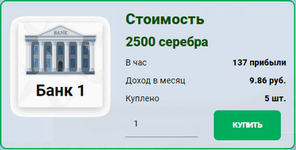 Зарабатывать играючи? Большинству такое предложение покажется несерьезным и нереалистичным. Но те, кто уже знаком с экономическими симуляторами с выводом денег, знают – получать деньги с виртуальных инвестиций вполне реально. Money Banks работает по классической схеме инвестиционной игры и позволяет зарабатывать виртуальное серебро в зависимости от сделанного вложения – минимум 40% в месяц, максимум – 100% (удвоение депозита в течение каждых 30 дней). Затем средства со счета выводятся из системы на кошельки Киви, Яндекс Деньги, Payeer в рублевом эквиваленте.
Зарабатывать играючи? Большинству такое предложение покажется несерьезным и нереалистичным. Но те, кто уже знаком с экономическими симуляторами с выводом денег, знают – получать деньги с виртуальных инвестиций вполне реально. Money Banks работает по классической схеме инвестиционной игры и позволяет зарабатывать виртуальное серебро в зависимости от сделанного вложения – минимум 40% в месяц, максимум – 100% (удвоение депозита в течение каждых 30 дней). Затем средства со счета выводятся из системы на кошельки Киви, Яндекс Деньги, Payeer в рублевом эквиваленте.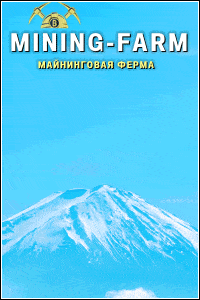 Если вы думаете, что ажиотаж по майнингу уже давно прошел – не спешите с выводами. Заработок на добыче криптовалюты лишь трансформировался в увлекательную экономическую игру. Mining-Farm предоставляет возможность даже не знающим нюансов майнинга пользователям зарабатывать от 50 до 100% ежемесячной прибыли за покупку виртуальной фермы для добычи крипты.
Если вы думаете, что ажиотаж по майнингу уже давно прошел – не спешите с выводами. Заработок на добыче криптовалюты лишь трансформировался в увлекательную экономическую игру. Mining-Farm предоставляет возможность даже не знающим нюансов майнинга пользователям зарабатывать от 50 до 100% ежемесячной прибыли за покупку виртуальной фермы для добычи крипты.





